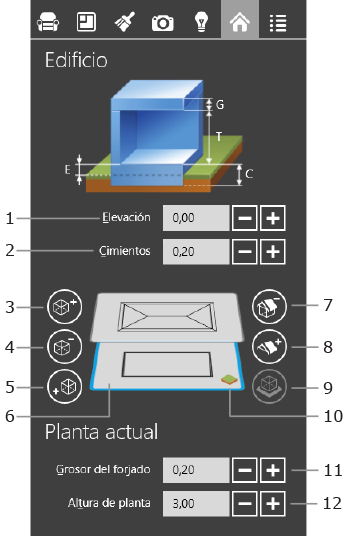
Trabajar con plantas
Las herramientas relacionadas con las plantas se encuentran en la pestaña Edificio del Inspector.
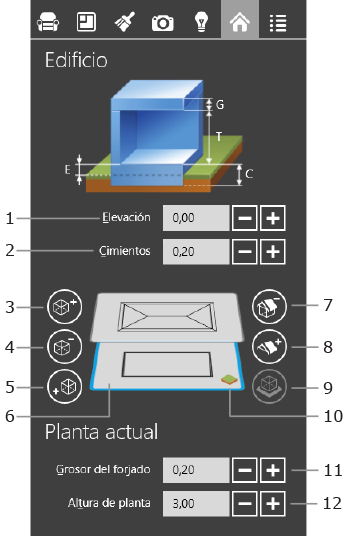
1 – Elevación de la planta baja. Al aumentar este valor se eleva todo el edificio.
2 – Grosor de los cimientos. Si el edificio no tiene sótano, el parámetro Cimientos debe ser igual o superior a la Elevación.
3 – Agregar una planta encima de la activa.
4 – Eliminar la planta actual.
5 – Agregar una planta debajo de la activa.
6 – Miniatura de una planta. La planta activa se indica con un marco azul. Para seleccionar otra planta, toque su miniatura. La vista 2D muestra el plano de la planta seleccionada.
7 – Agregar una cubierta encima de la planta actual. Si ya se ha agregado una cubierta, este botón la elimina.
8 – Agregar una cubierta en la planta actual. Si ya se ha agregado una cubierta, este botón la elimina.
9 – Convertir la planta seleccionada en planta baja.
10 – Este icono identifica la planta baja.
11 – Grosor del forjado. Seleccione un suelo para cambiar el grosor del forjado.
12 – Altura de la planta. Seleccione una planta para cambiar su altura.
Para agregar una planta encima de la actual, use el botón (3).
Para agregar una planta debajo de la actual, use el botón (5).
La planta nueva agregada se convertirá automáticamente en la activa y su plano se mostrará en la vista 2D. Como las plantas suelen tener la misma forma, las paredes externas, el suelo y el techo de la planta previamente seleccionada se copian en la planta nueva. De esta forma no tendrá que volver a dibujar las paredes.
La versión gratuita sólo permite agregar dos pisos (por ejemplo, un piso y una cubierta con un desván, o dos pisos).
Para eliminar la planta activa, pulse el botón (4).
La planta eliminada desaparece junto con todos los objetos situados en ella.
Si elimina la planta baja, otra planta ocupará automáticamente su lugar.
Si su proyecto tiene una sola planta, no podrá eliminarla.
Por omisión, cada nuevo proyecto tiene una sola planta, que es la planta baja. Cuando agregue más plantas, podrá elegir cuál de ellas debe ser la planta baja. Para ello, active esa planta y toque el botón (9).